 |
Поиск друга в списке контактов
|
|
|
|
Вы можете найти друга (например, чтобы посмотреть его стену) следующими способами:
1. В меню Сервисы - Социальные сети - Контакты... выберите его из списка с помощью кнопок ВВЕРХ/ВНИЗ;
2. В меню Сервисы - Социальные сети - Контакты... выберите пункт Поиск, нажмите кнопку ВПРАВО и введите имя друга;
3. В меню Сервисы - Социальные сети - Контакты... выберите пункт Все контакты, нажмите кнопку ВПРАВО и выберите букву для быстрого фильтра списка друзей. Результаты применения фильтра отобразятся на экране. Чтобы посмотреть все контакты, выберите значение "ALL". Чтобы вернуться в предыдущее меню, нажмите кнопку ВЛЕВО.

Предложение дружбы
Вы можете предложить дружбу пользователю социальной сети Ростелеком (абоненту Ростелеком, подключенному к услуге "Интерактивное ТВ").
После того как пользователь подтвердит дружбу, в вашей ленте новостей в меню Сервисы - Социальные сети - Все новости | Ростелеком будут появляться новости, опубликованные вашим другом, в его ленте - новости, опубликованные вами.
Чтобы предложить дружбу, выберите Сервисы - Социальные сети - Контакты... нажмите кнопку OK.
Найти абонента Ростелеком можно двумя способами:
1. Из автоматически предложенных друзей. Выберите пункт Возможные друзья (внизу списка) и нажмите кнопку ВПРАВО. На экране появится список абонентов Ростелеком, которые могут быть вашими друзьями. Выберите возможного друга из списка и нажмите кнопку ВПРАВО, затем нажмите Предложить дружбу. Абоненту будет отправлен запрос на дружбу.
2. Поиском по социальной сети Ростелеком. Выберите пункт Найти друга и нажмите кнопку ВПРАВО. Введите имя пользователя, номер учетной записи или MAC-адрес его приставки и нажмите Искать. Результаты поиска отобразятся на экране. Выберите нужно абонента и нажмите кнопку OK, затем Предложить дружбу. Абоненту Ростелеком будет отправлен запрос на дружбу.
|
|
|
Чтобы вернуться к ленте новостей, нажмите кнопку BACK 2 раза.
Принятие дружбы
Отправленные вам запросы на дружбу появляются в разделе Сервисы - Социальные сети - Контакты... - Запросы на дружбу (внизу списка).
Чтобы принять дружбу, нажмите кнопку ВПРАВО, выберите запрос и нажмите кнопку ВПРАВО еще раз. Нажмите Подружиться. Вы можете отказаться и убрать запрос, для этого нажмите Отклонить предложение.
Публикация оценок
По умолчанию оценки, которые вы выставляете контенту («Нравится»/ «Не нравится»), не публикуются в подключенных для Вашего профиля пользователя социальных сетях. Вы можете включить эту возможность в меню Настройки – Мои настройки – Социальные сети – Публиковать оценки.
Значение «Нет» означает, что ваши оценки не публикуются в социальных сетях.
Значение «Да» означает, что ваша оценка автоматически публикуется в вашей ленте новостей данной социальной сети, и ее видят ваши друзья.
Поиск
Поиск осуществляется из соответствующего раздела главного меню и производится по всем разделам, в том числе по программе передач, фильмам и др.
Начните набирать название ТВ-передачи, фильма, имя исполнителя или актера в строке поиска. Результаты поиска автоматически появятся в левой части экрана.
Для ввода латинских букв и цифр нажмите ABC на экранной клавиатуре.

Чтобы перейти в список найденного контента, нажимайте кнопку ВЛЕВО до тех пор, пока курсор не перейдет с символов клавиатуры на список.
С помощью кнопок ВВЕРХ/ВНИЗ выберите нужный объект и нажмите кнопку OK для перехода к его карточке.
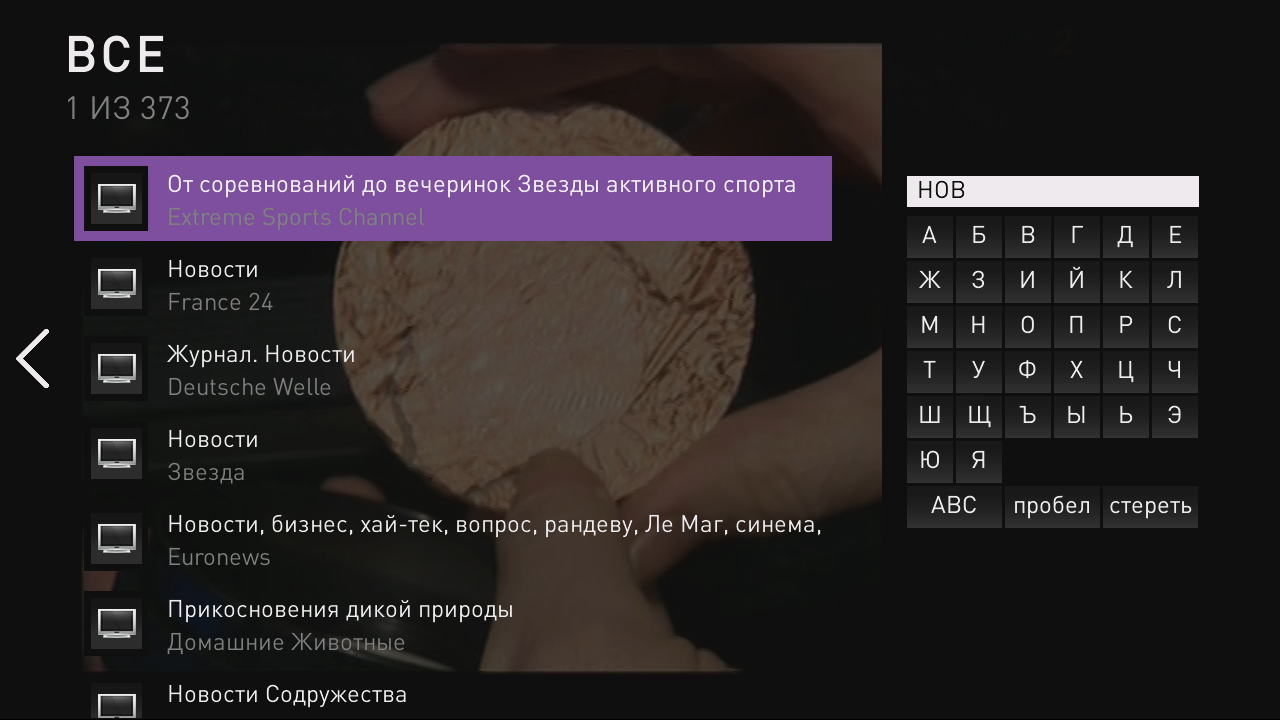
Нажмите кнопку ВЛЕВО еще раз, чтобы посмотреть результаты поиска по категориям:
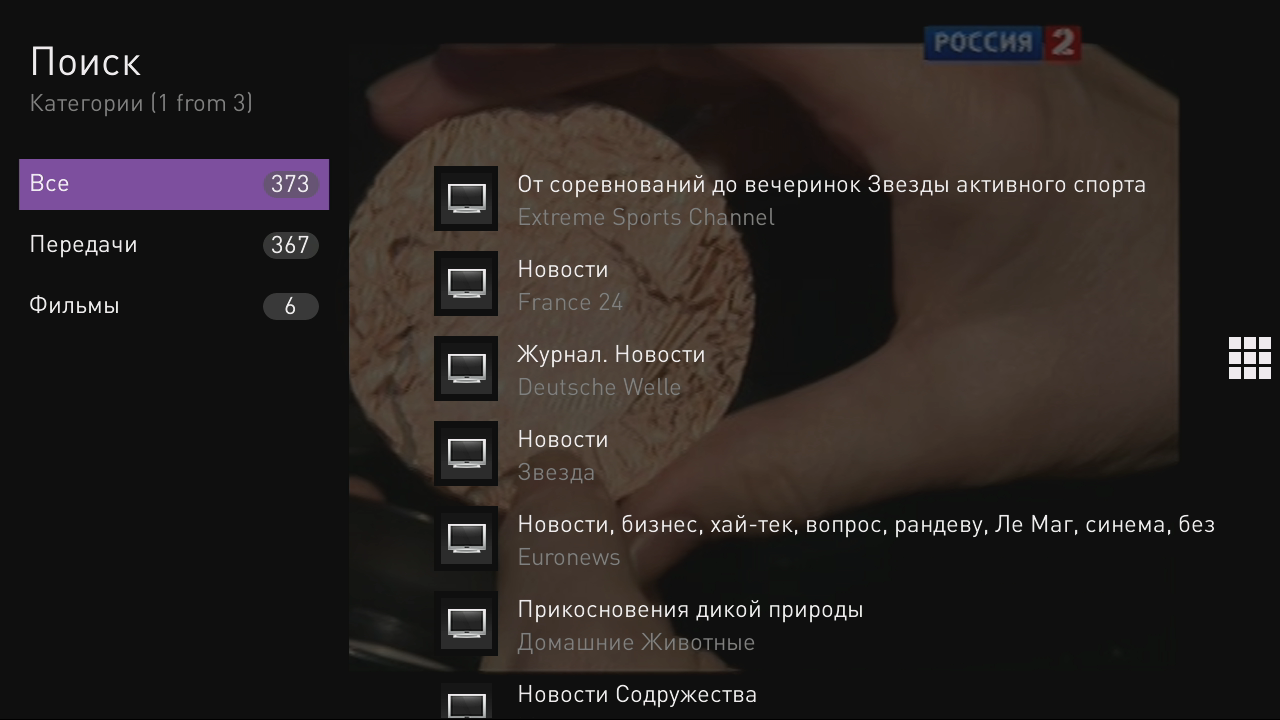
Системные настройки
|
|
|
К системным настройкам относятся:
ü Видеовыход – вы можете переключить видеовыход, который используется на ТВ-приставке, изменить разрешение выходного видеосигнала (576i, 1080p), режим цветности аналогового видеосигнала (SECAM, PAL, NTSC).
ü Пропорции видео – с помощью этой настройки вы можете подобрать пропорции выходного видеоизображения. Если изображение вас устраивает – ничего менять не нужно.
ü Пропорции экрана – с помощью этой настройки вы можете задать пропорции экрана телевизора. В большинстве случаев, чтобы добиться комфортных пропорций изображения, достаточно подобрать пропорции видео, и эта настройка не требуется. Если установки пропорций видео недостаточно, подберите комбинацию настроек пропорций видео и экрана.
Если изображение выходит за границы экрана, попробуйте установить пропорции экрана 4:3 или увеличьте ширину мертвой зоны.
ü Ширина мертвой зоны - отступ от границ экрана для компенсации забега развертки телевизора (обрезки видеоизображения по краям, которую может давать телевизор). Если полезное изображение выходит за границу экрана, подберите подходящий отступ. Если изображение вас устраивает - ничего менять не нужно.
ü Разрешение интерфейса – разрешение меню, отображаемого на экране, по умолчанию – HD. Если телевизор поддерживает HD, и вас устраивает размер шрифта на экране, ничего менять не нужно. Если надписи трудночитаемые и мелкие (особенно актуально на старых телевизорах с маленькой диагональю экрана), измените разрешение интерфейса на SD.
При замене старого телевизора на новый с поддержкой HD разрешение интерфейса нужно переключить вручную.
ü Вернуть заводские настройки [8] – применить системные настройки по умолчанию: формат выходного сигнала по HDMI и компонентному выходу (YPbPr) – 720p50; формат композитного видеосигнала (CVBS) – PAL; пропорции экрана - 16x9, пропорции видео – Combined.
Внимание! Пропорции результирующего изображения на экране зависят также от настроек телевизора. В меню телевизора установите пропорции видео на значение «1 к 1», «Истинный», «Original», чтобы отрегулировать изображение с помощью настроек ТВ-приставки (название опции и значения зависят от конкретной модели телевизора).
|
|
|
Условные обозначения
| Значок | Раздел, в котором отображается | Что означает |

| Наклейка на услуге в разделе Управление услугами. | Услуга подключена на вашу учетную запись. |

| Наклейка на файле в разделе Файлы. | Видеофайл загружен в раздел Моё - Моё видео. |

| Наклейка в главном меню Фильмы | Число новинок видеопроката, которые можно найти в разделе Видеопрокат - Новинки. |

| Наклейка в главном меню Моё | Число купленных фильмов, отображающихся в разделе Моё – Покупки |

| Значок в программе передач в разделе ТВ. | Передачу можно посмотреть с начала. |

| Значок в программе передач в разделе ТВ. | Передача поставлена на запись.
Когда передача будет записана и готова для просмотра, значок сменится на фиолетовый -  . .
|

| Значок на канале в разделе ТВ. | Нет подписки на канал. Чтобы посмотреть канал, подпишитесь на пакет, в который он входит, в разделе Управление услугами. |

| Значок на фильме в разделе Видеопрокат. | Фильм недоступен для просмотра (возрастные ограничения). Чтобы посмотреть фильм, требуется более высокий текущий уровень доступа. Подробнее см. 7.5.1. |

| Значок в описании файла в разделе Файлы. | Видеофайл можно загрузить в Моё – Моё видео. Подробнее см. 12.2. |
|
|
|


